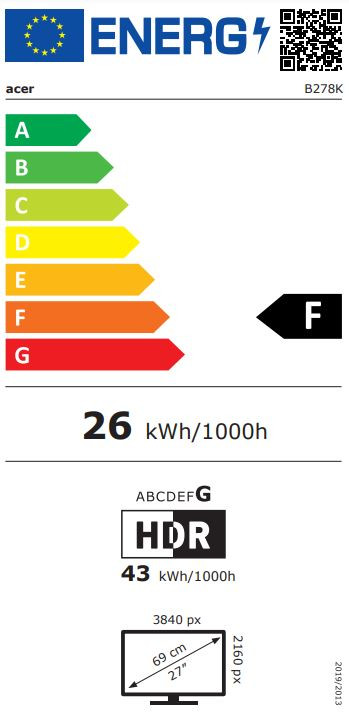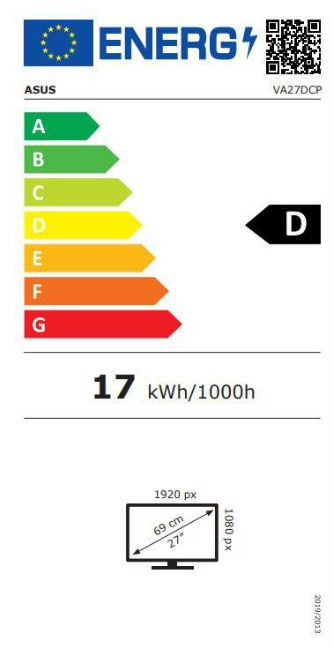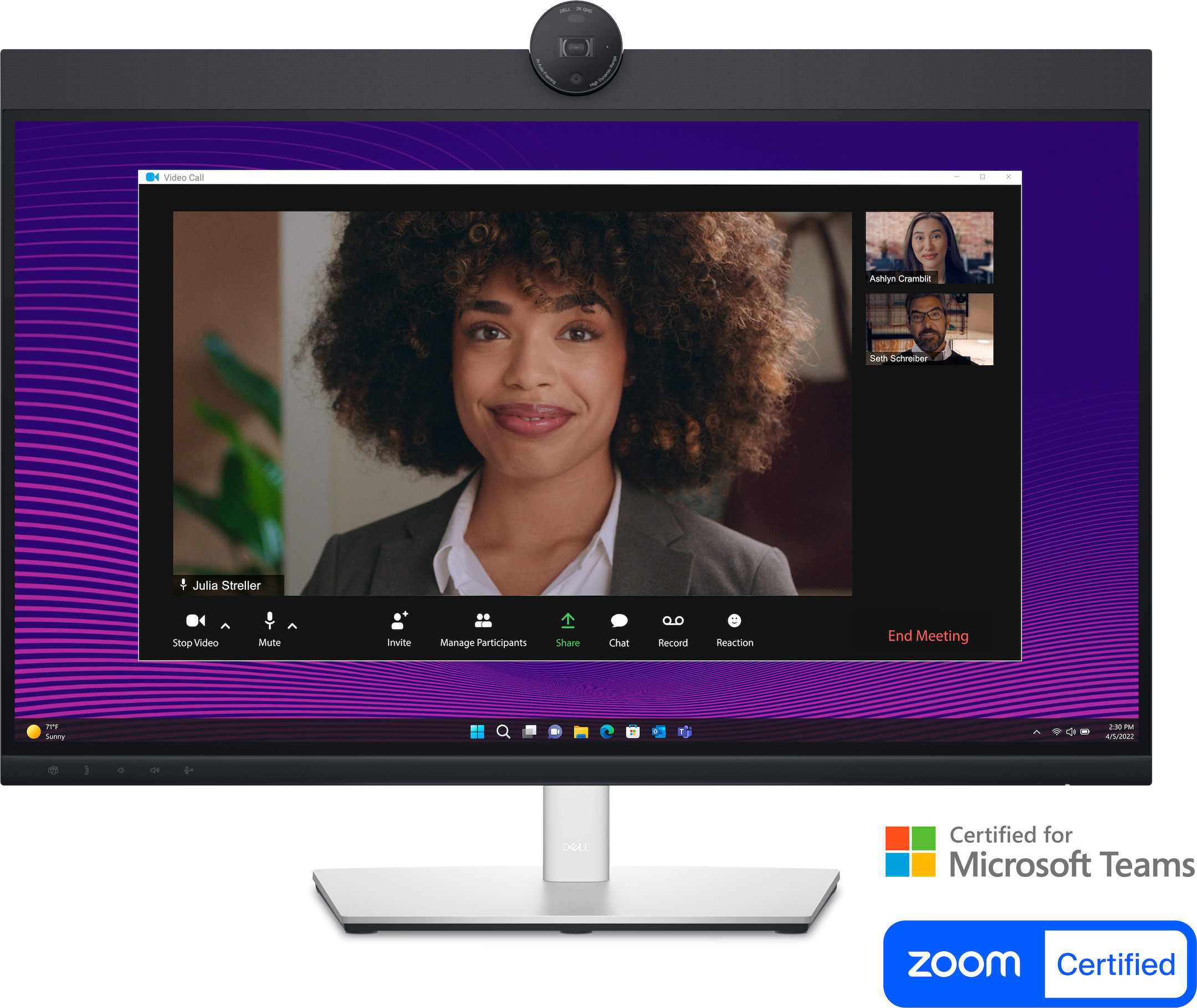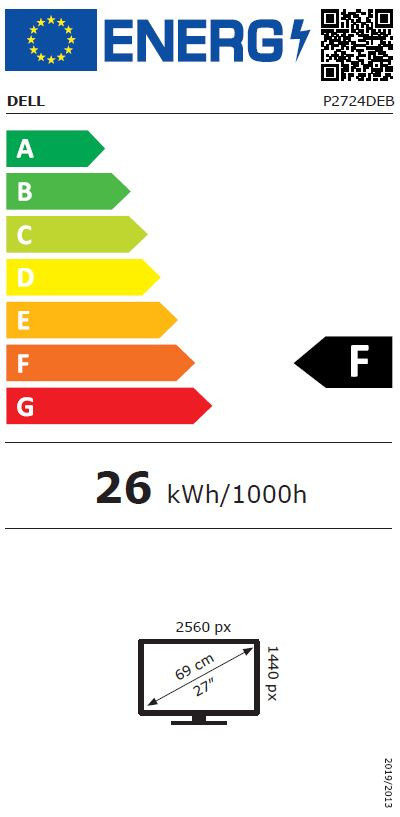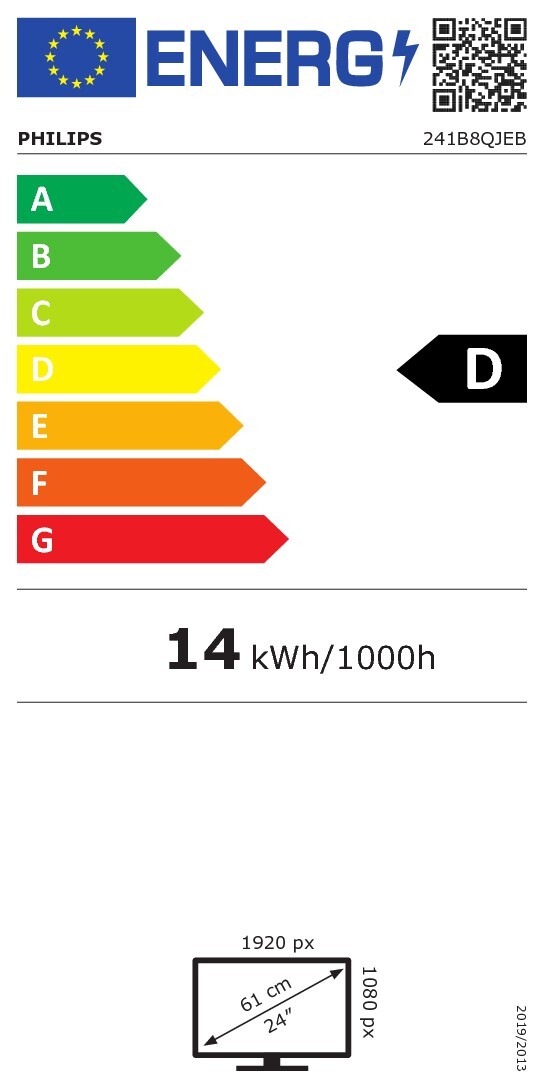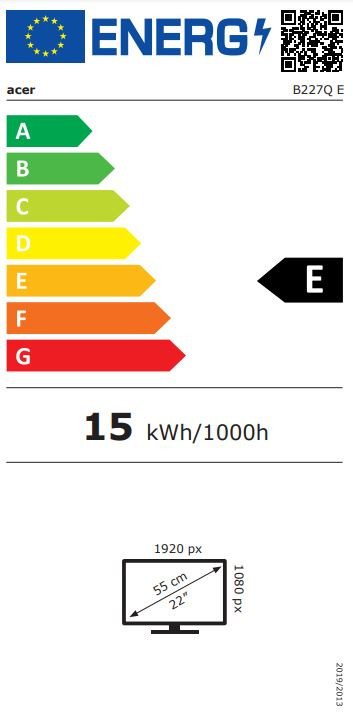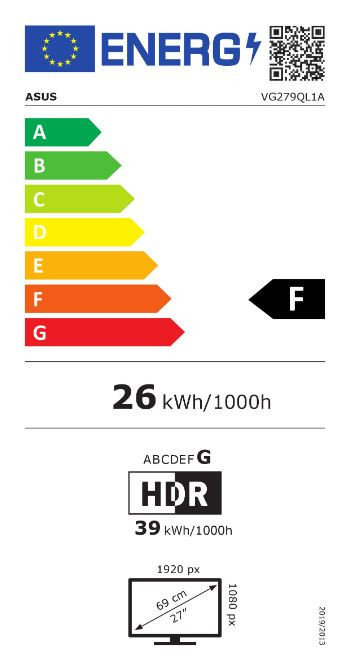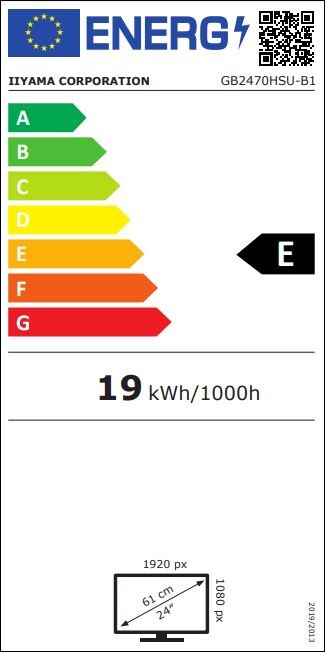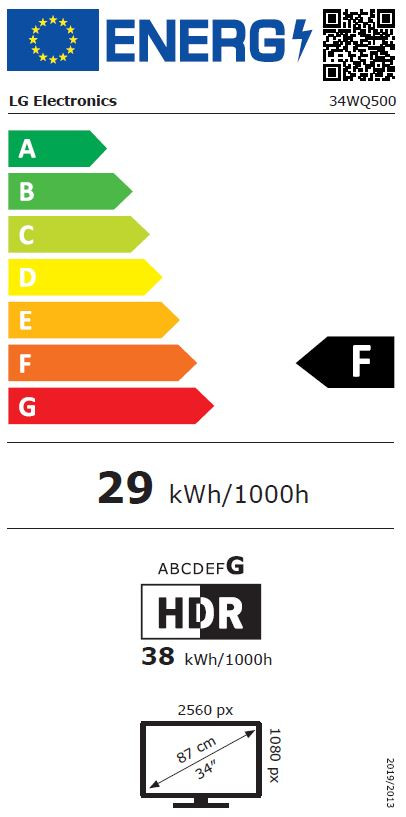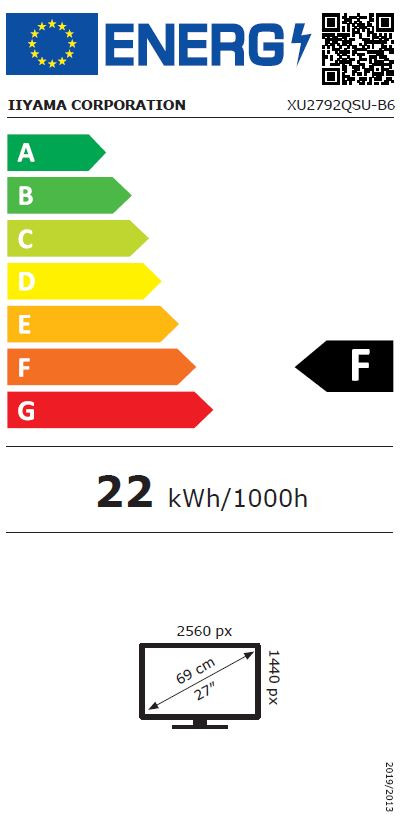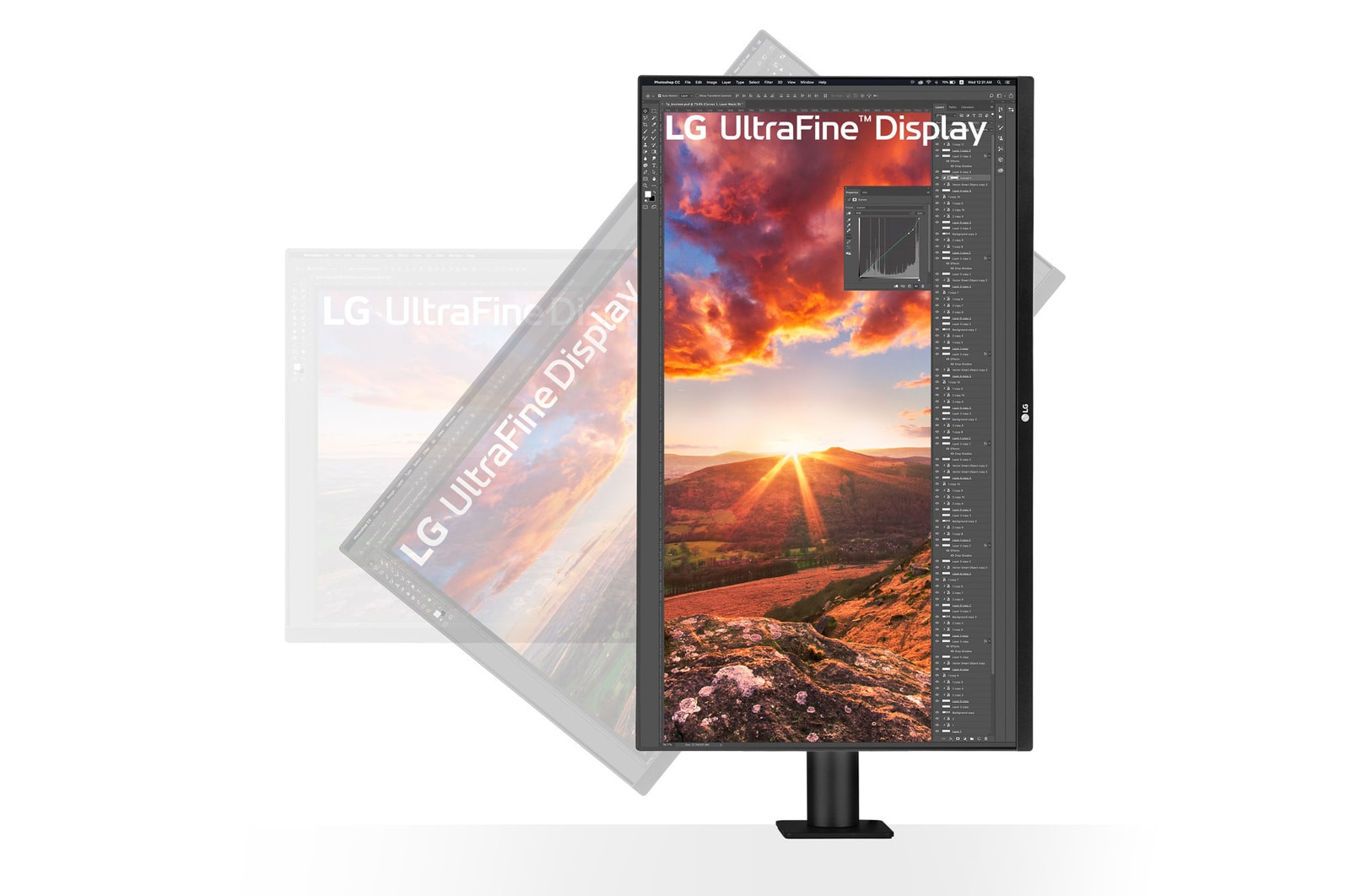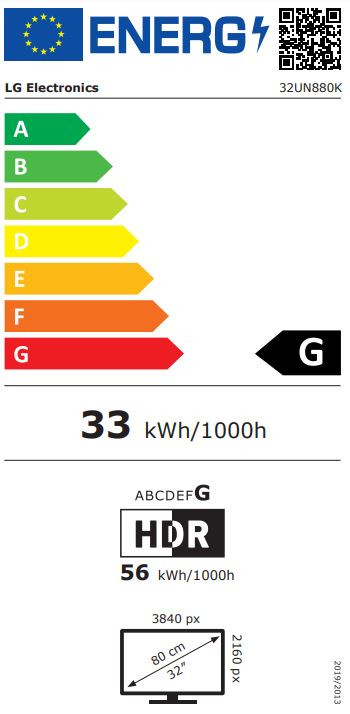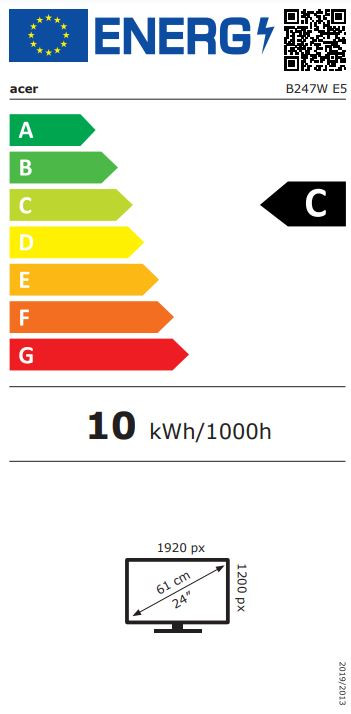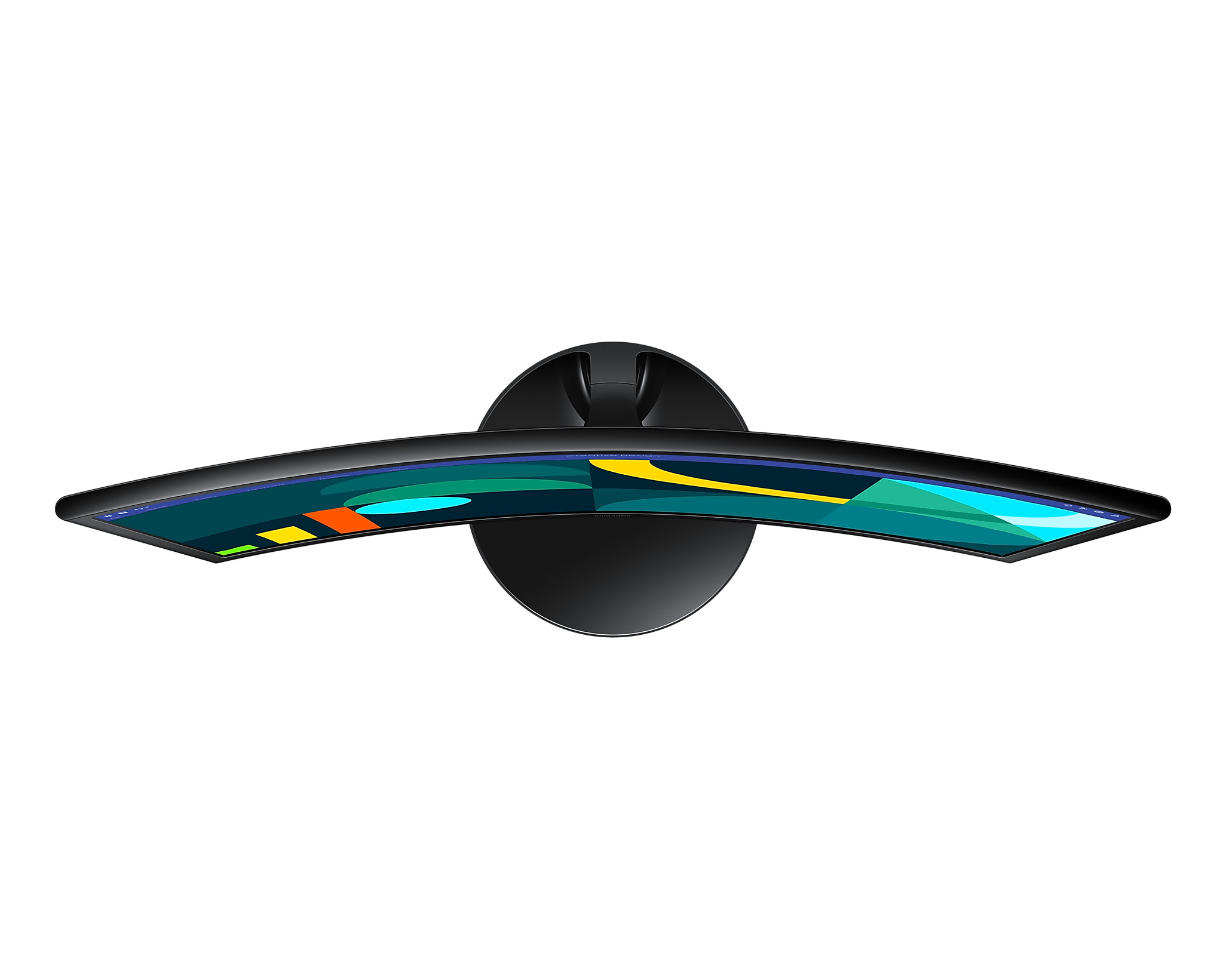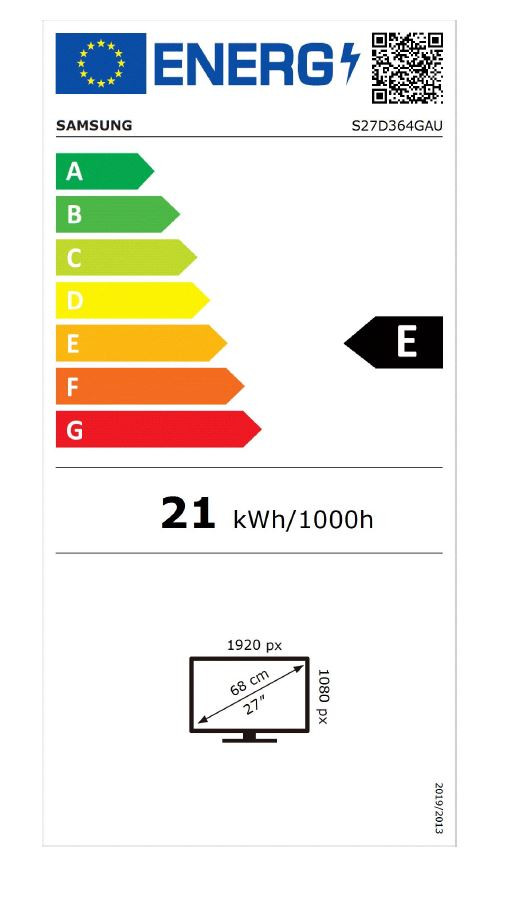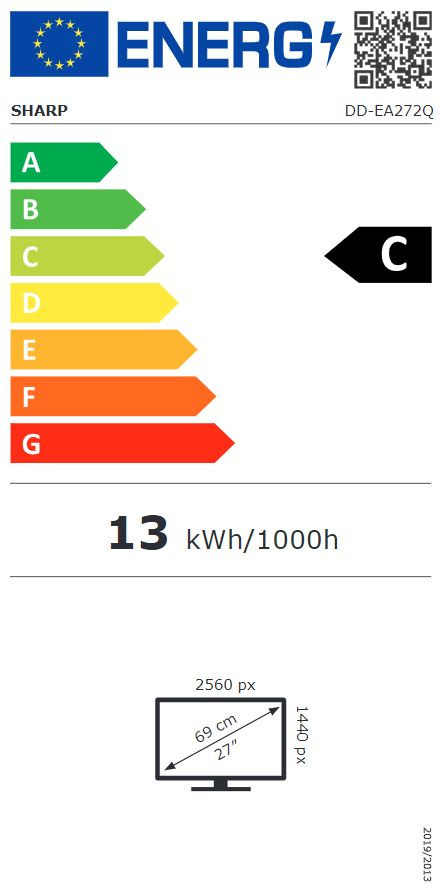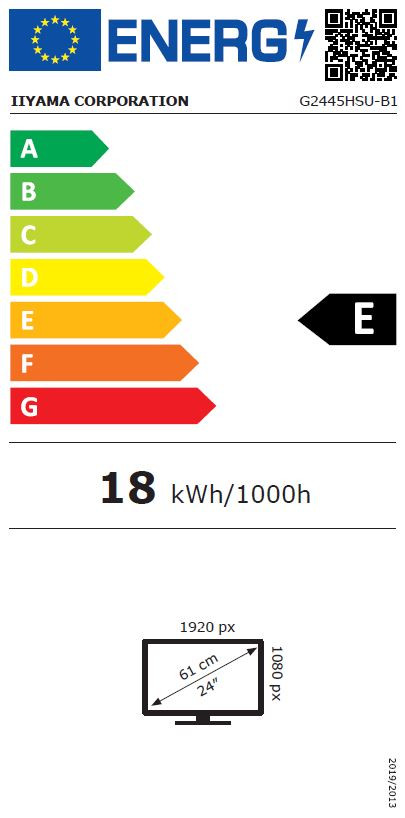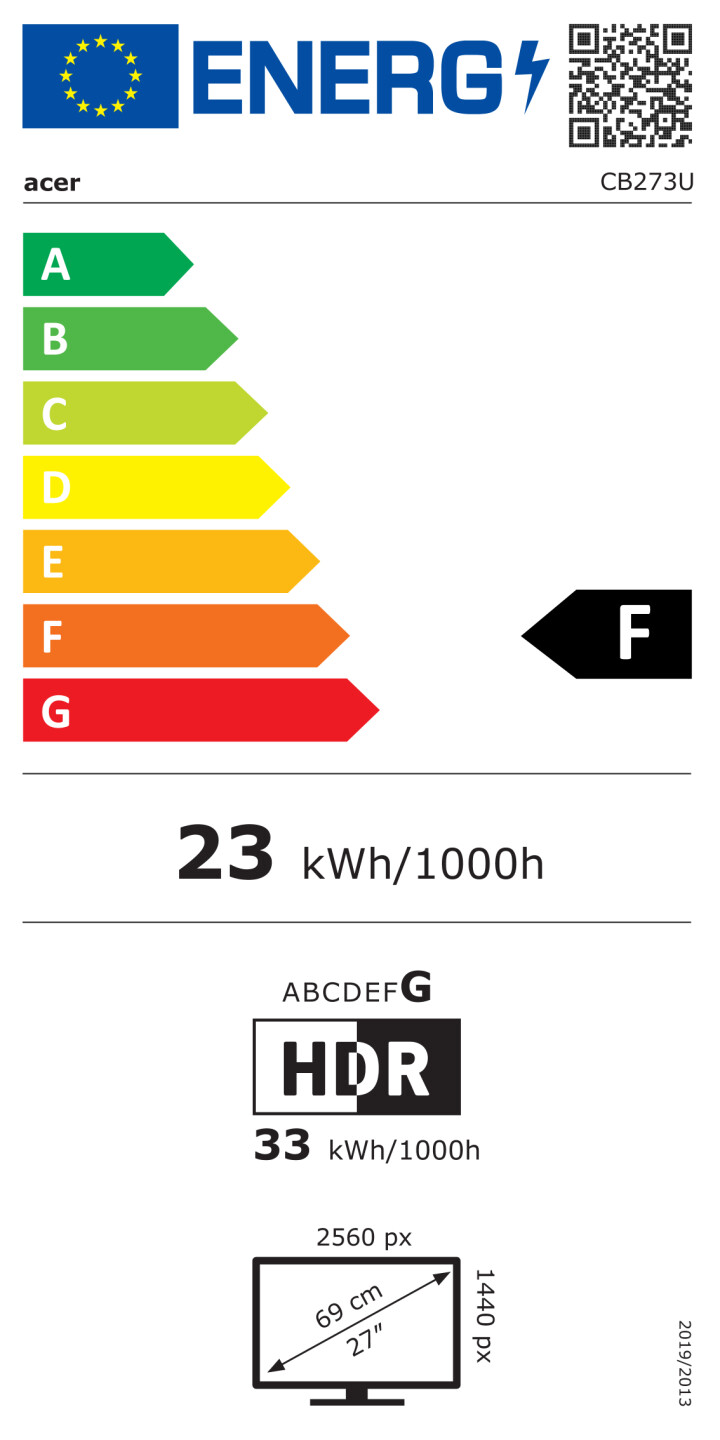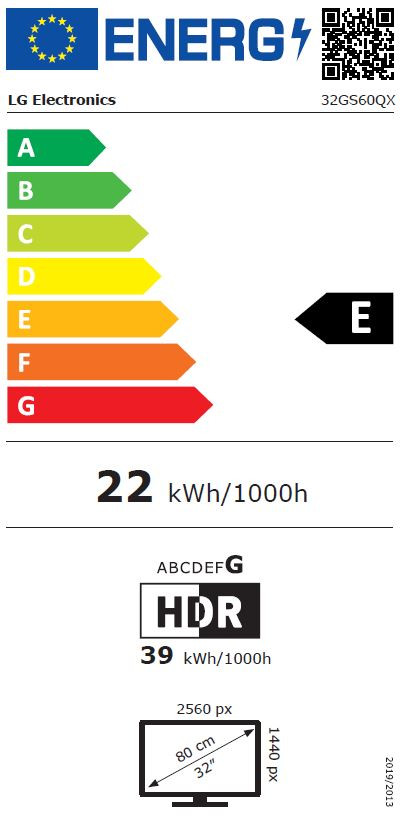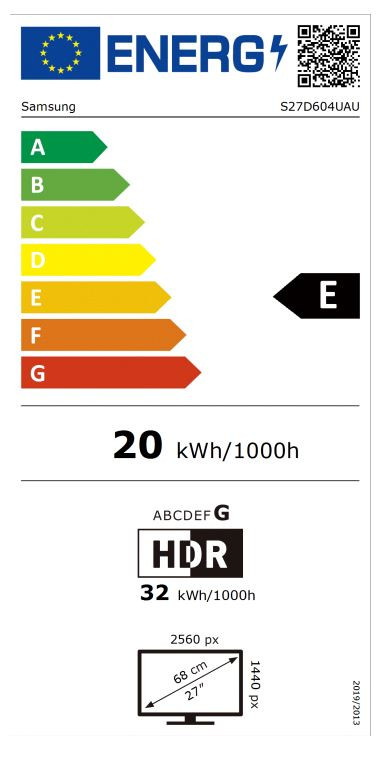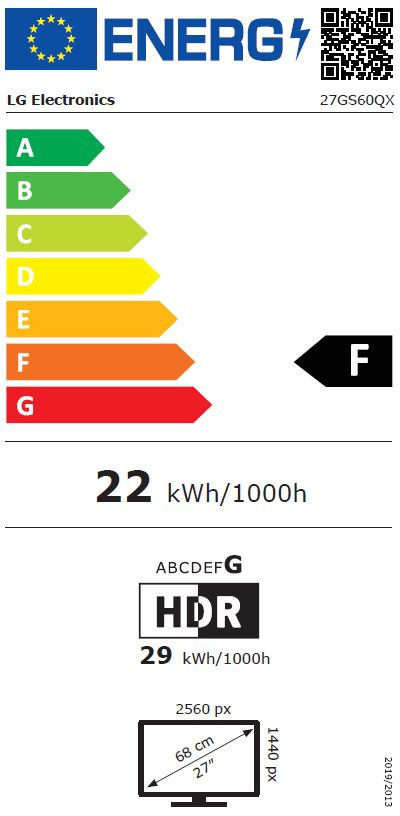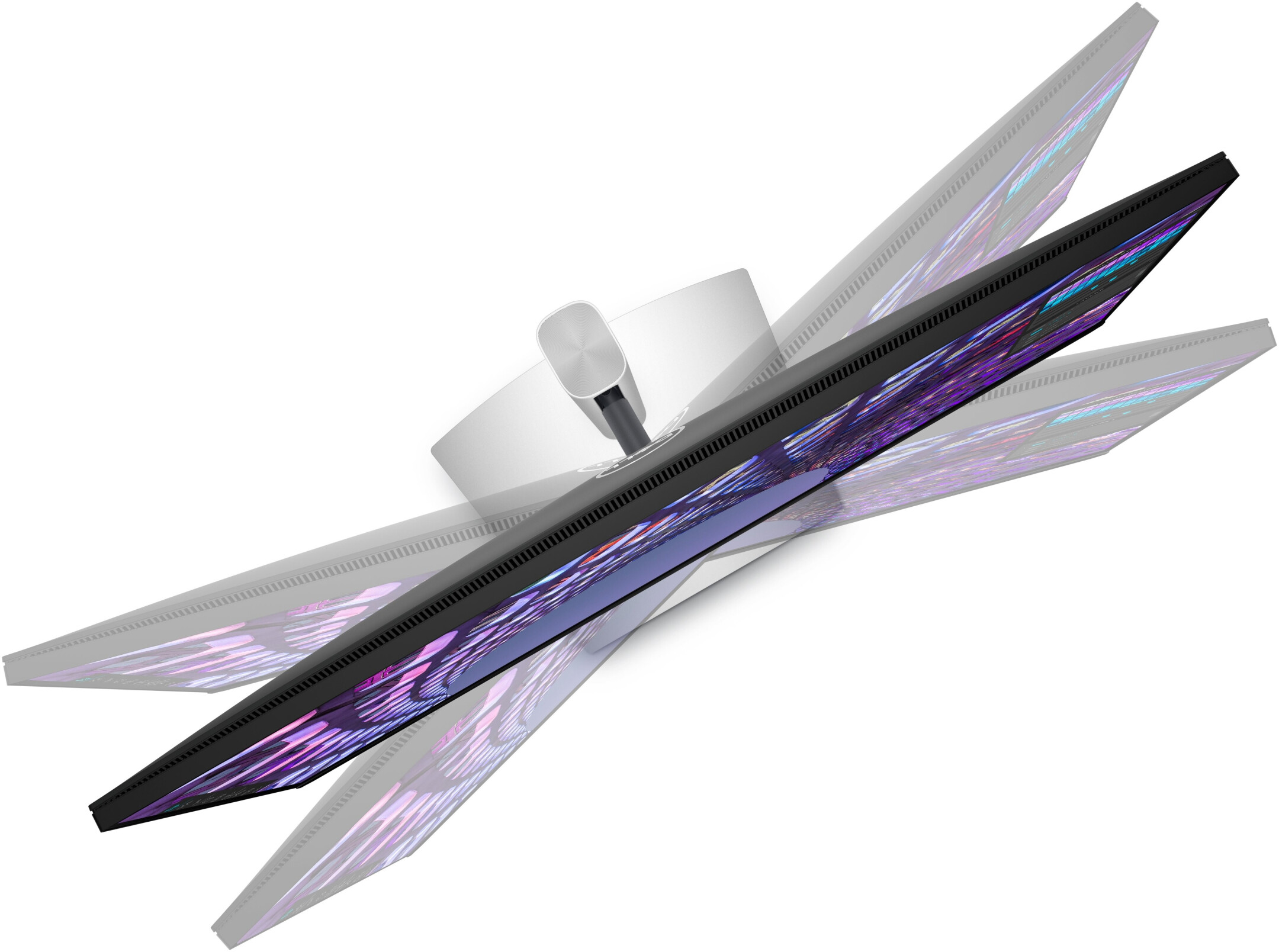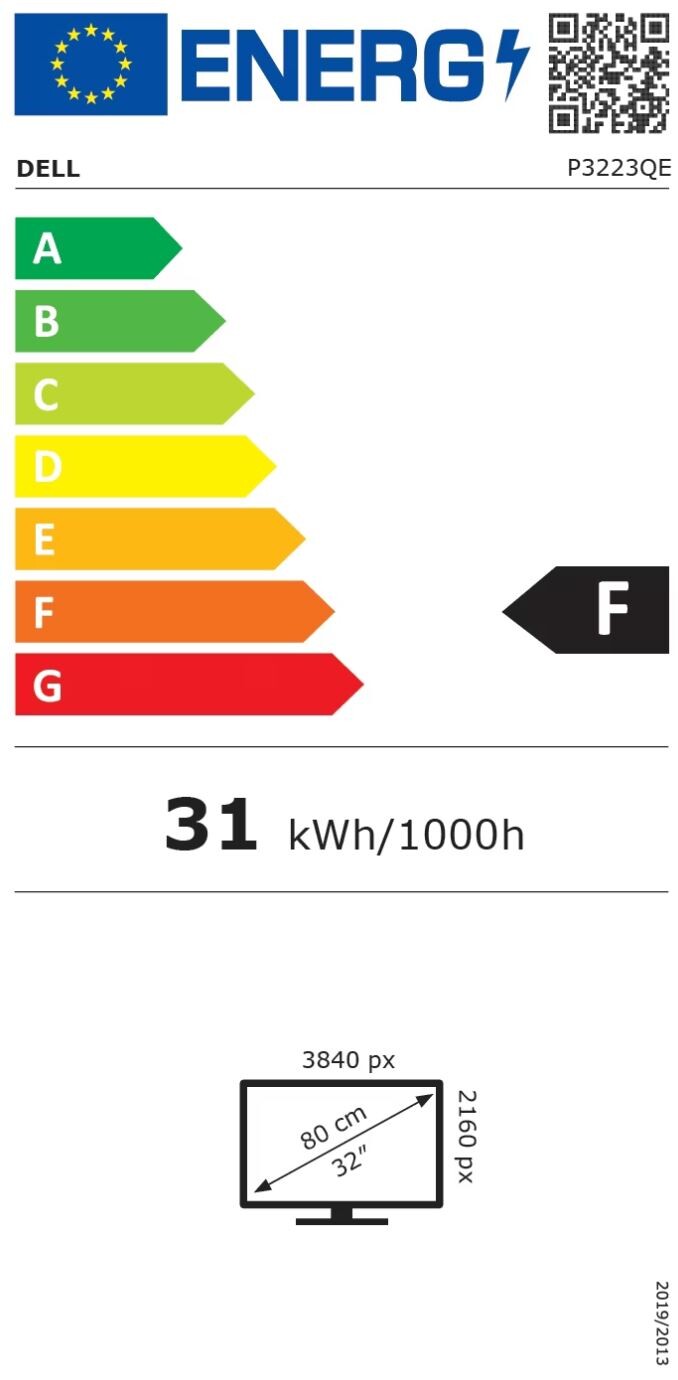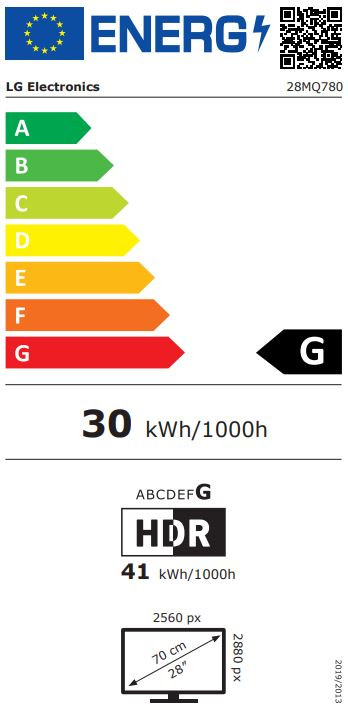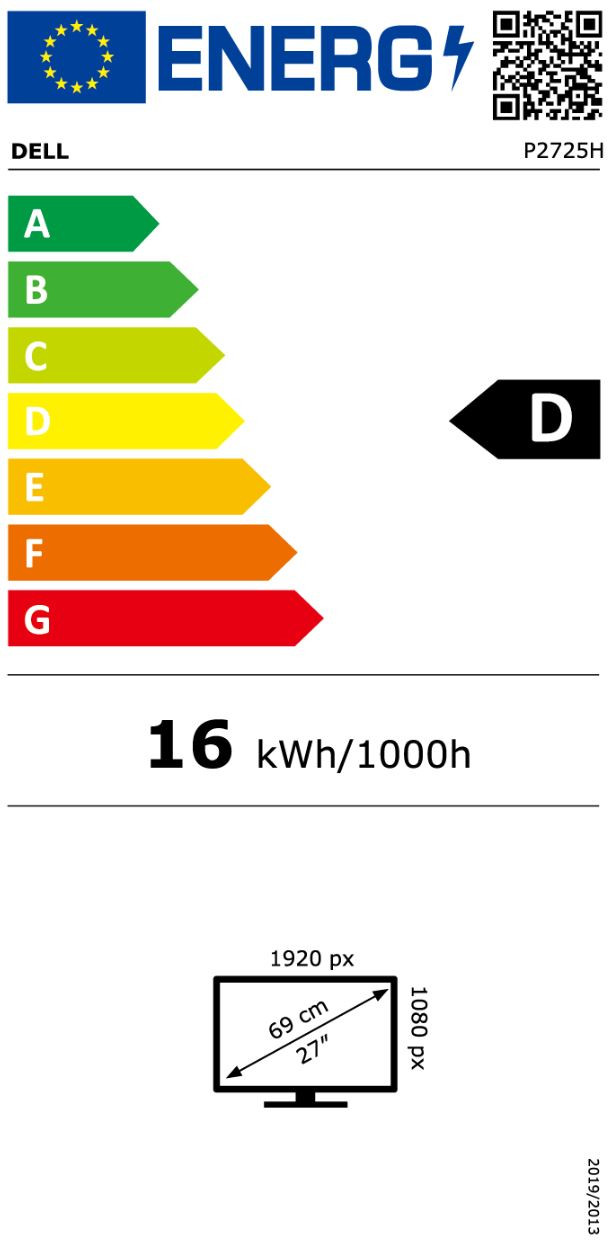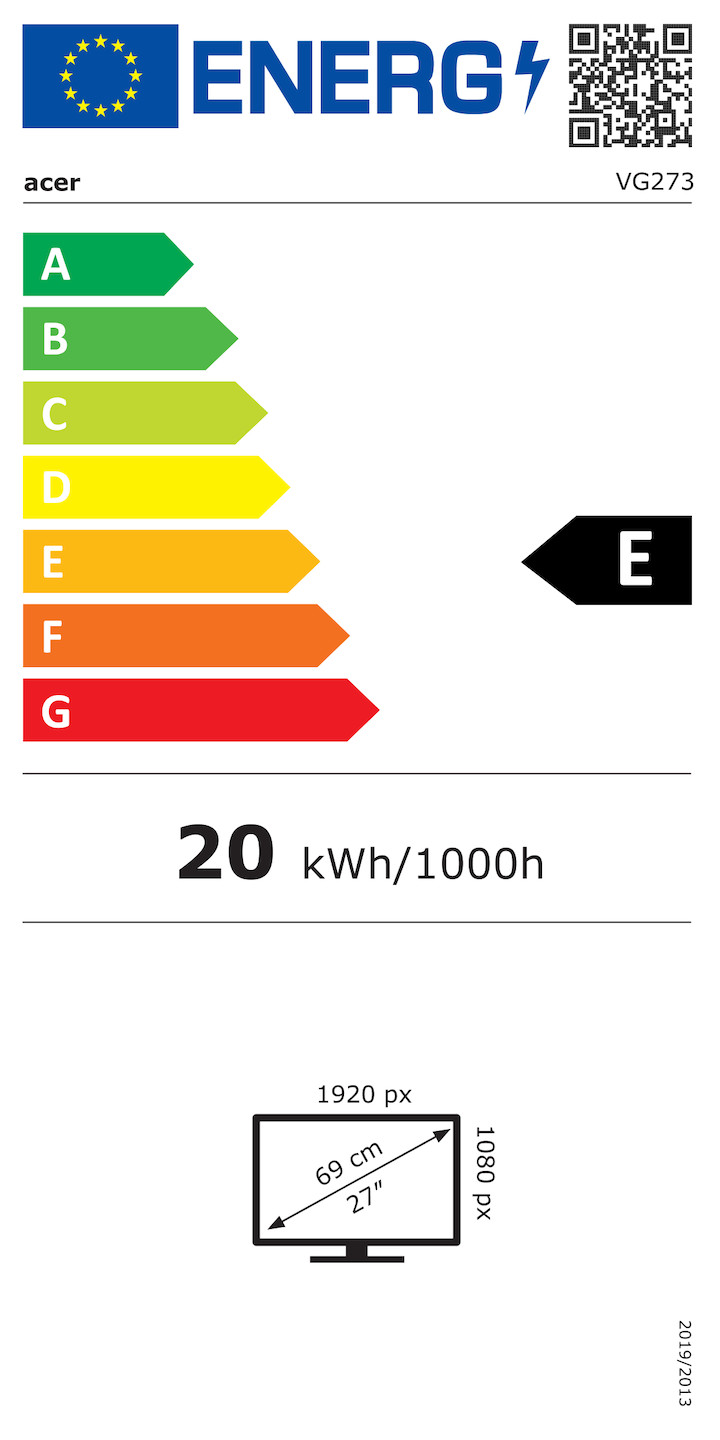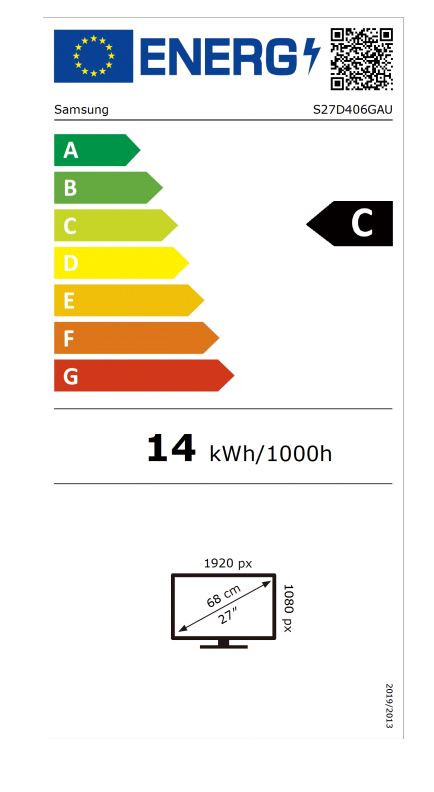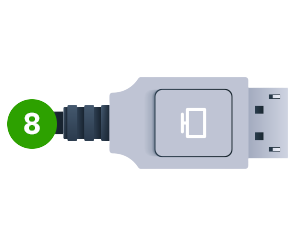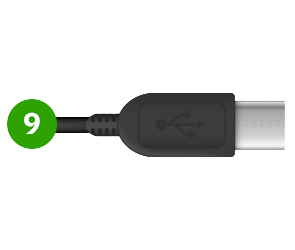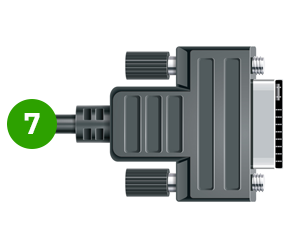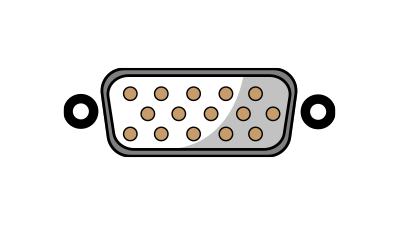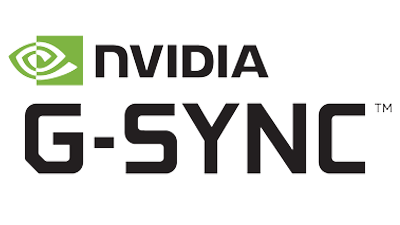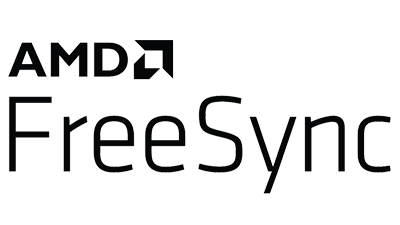Monitory
Nasi eksperci ds. produktów visunext chętnie Ci pomogą!
Dowiedz się więcej już teraz!
Co jest ważne przy zakupie monitora do komputera?
To zależy w dużej mierze od tego, czego szukasz w monitorze. Na przykład, czy chcesz kupić monitor, który wyświetla gry PC w wysokiej rozdzielczości i ma dobry czas reakcji? Albo, z drugiej strony, czy potrzebujesz kilku monitorów PC do przestrzeni biurowej do zastosowań biurowych? Wyjaśniamy, na co powinieneś zwrócić uwagę przed zakupem monitora.
Przekątna ekranu: ile cali?
Przekątna ekranu określa rozmiar Twojego monitora. Jest ona podawana w calach (″). Obowiązuje następująca zasada: im większa wartość w calach, tym większa powierzchnia ekranu monitora.
Popularne są monitory o przekątnej ekranu od 24″ do 27″. W przeliczeniu na centymetry odpowiada to przekątnym ekranu 60 cm i 68,5 cm. Ekrany o takich rozmiarach są uniwersalne: do większości zastosowań na domowym komputerze lub w biznesie takie przekątne ekranu doskonale się nadają.
Jeśli jednak pracujesz z kilkoma programami i chcesz mieć jak najwięcej okien programów i widżetów wyraźnie widocznych w tym samym czasie, zalecamy większe przekątne ekranu powyżej 27″, na przykład 32″ (82 cm). Dzięki monitorowi PC o dużej przekątnej ekranu możesz mieć również przegląd podczas edycji filmów lub zdjęć.
Najpopularniejsze przekątne ekranu monitorów
Nasza rada:
Im większy ekran, tym dalej powinieneś siedzieć. Idealna odległość widzenia dla monitora 24″ wynosi około jednego metra.
Typ panelu monitora: TN, VA, IPS
Rodzaj panelu jest prawdopodobnie jednym z najważniejszych kryteriów wyboru podczas poszukiwania odpowiedniego monitora PC. Ma on bowiem bezpośredni wpływ na sposób wyświetlania obrazu, a ostatecznie także na to, czy monitor nadaje się do zamierzonego zastosowania.
Aby uniknąć zamieszania: TFT i LCD nie są typami paneli, lecz technologiami wyświetlania. Są one stosowane w prawie wszystkich monitorach. LED to technologia podświetlenia, która również jest stosowana we wszystkich monitorach z wyjątkiem ekranów OLED.
Jednak ekran TFT LCD z podświetleniem LED może wykorzystywać jeden z trzech typów paneli: TN (Twisted Nematic), VA (Vertical Alignment ) lub IPS (In-Plane Switching).
Różnica pomiędzy tymi typami paneli opiera się na ułożeniu ciekłych kryształów w ekranie LCD. Odpowiednio różne ułożenie kryształów wpływa jednocześnie na kilka właściwości monitora: niektóre negatywnie, inne pozytywnie.
Mocne i słabe strony TN, VA i IPS
| Nieruchomość | TN | VA | IPS |
| Kontrast | niski do wysokiego | bardzo wysoki | wysoki |
| Wierność kolorów | niska | bardzo wysoka | wysoka |
| Stabilność kąta widzenia | akceptowalna do dobrej | bardzo dobry | bardzo dobry |
| Pobór mocy | niski | umiarkowane | wysokie |
| Czas reakcji | bardzo szybki | powolny | powolny do szybkiego |
Rodzaje paneli monitorów i ich zastosowania
Rozdzielczość i format ekranu: od Full HD do 4K
Rozdzielczość ekranu monitora PC jest ściśle związana z jego proporcjami. Na przykład monitor Full HD (1920 x 1080) ma format 16:9, monitor 4K (4096 x 2160) i monitor WQHD (2560 x 1440) podobnie. Z kolei monitor o rozdzielczości 2560 x 1600 (WQXGA) ma nieco wyższy format 16:10.
Ma to związek z tym, że format monitora jest dostosowany do jego natywnej, czyli optymalnej, rozdzielczości. Mówiąc prościej: stosunek obrazu do kadru musi być właściwy. Bo w ten sposób zachowane są proporcje i jakość obrazu.
Popularne rozdzielczości ekranu i ich format
| Rozdzielczość obrazu | Format obrazu |
| 1920 x 1080 Full HD | 16:9 |
| 1920 x 1200 WUXGA | 16:10 |
| 3840 x 2160 UHD | 16:9 |
| 4096 x 2160 4K | 16:9 |
| 2560 x 1600 WQXGA | 16:10 |
Oczywiście można też grać w wyższej rozdzielczości niż natywna na dowolnym monitorze, o ile karta graficzna obsługuje takie ustawienie. Nie zalecamy jednak takiego rozwiązania. Wyższa rozdzielczość na ekranie, który nie jest do niej przystosowany, może w pewnych okolicznościach spowodować, że np. czcionki i symbole na pulpicie będą wydawały się zbyt małe i ewentualnie rozmyte. To męczy oczy i często prowadzi do bólu głowy.
Oprócz wymienionych formatów w naszej ofercie znajdują się również monitory w formatach specjalnych, na przykład w formacie 21:9. Formaty specjalne oferują większą powierzchnię roboczą: duże stoły, kilka narzędzi i okien aplikacji można teraz przejrzyście rozmieścić na jednym ekranie. Praktyczna alternatywa dla rozwiązania z dwoma ekranami.
Ergonomia: Wygodny i łatwy w obsłudze
Termin ergonomia znany jest głównie w związku z optymalnym, a zarazem przyjaznym dla zdrowia i ciała wyposażeniem miejsca pracy. Jednak ergonomia odgrywa ważną rolę również poza biurem.
Ergonomiczna konstrukcjajest szczególnie ważna w przypadku monitorów : monitor z regulacją wysokości i nachylenia można idealnie dopasować do poziomu oczu. Zapewnia to zdrową postawę i zapobiega bólom szyi i pleców. Dzięki dobrze ustawionemu monitorowi unikniesz również zmęczenia oczu.
Monitor z regulacją wysokości to wspaniały dodatek do notebooka . Z jednej strony mają Państwo możliwość odpowiedniego ustawienia ekranu komputera w biurze lub w domu, a z drugiej strony pozostają Państwo mobilni ze swoim notebookiem.

Nasza rada:
Podczas pracy przy komputerze należy zachować prostą postawę. Monitor z regulacją wysokości może skompensować tylko ograniczoną różnicę wysokości. Dlatego zalecamy również odpowiednie dostosowanie wysokości biurka i krzesła biurowego.
Połączenia: DVI, HDMI, DisplayPort i USB-C
Nowoczesny monitor ma zazwyczaj kilka złączy. Najpopularniejsze jest HDMI (High-Definition Media Interface), następnie DVI (Digital Visual Interface) i DisplayPort. W zależności od producenta monitor może być również wyposażony w kilka złączy jednego typu, na przykład w dwa wejścia HDMI.
Technologia dla graczy: G-Sync i FreeSync
Monitory z G-Sync lub FreeSync to pierwszy wybór dla graczy: technologie te synchronizują częstotliwość odświeżania monitora z częstotliwością odświeżania obrazu w grze PC. W ten sposób eliminują uciążliwy tearing (rozrywanie obrazu) i denerwujące szarpanie obrazu. Nic nie stoi na przeszkodzie płynnej rozgrywce.